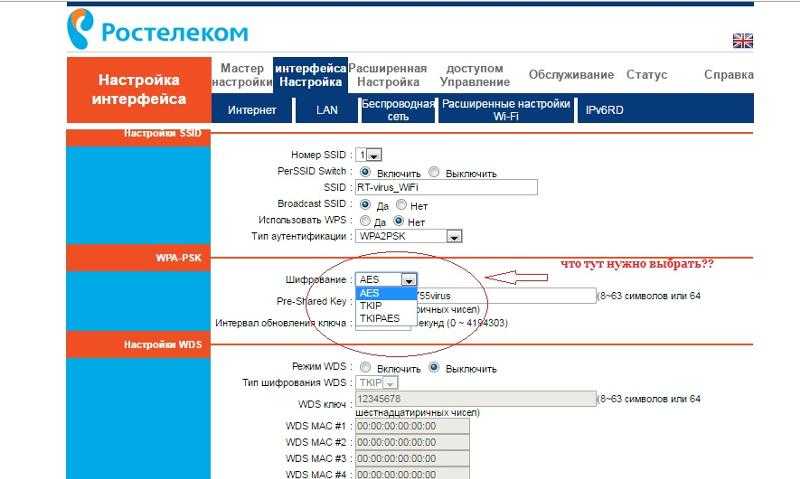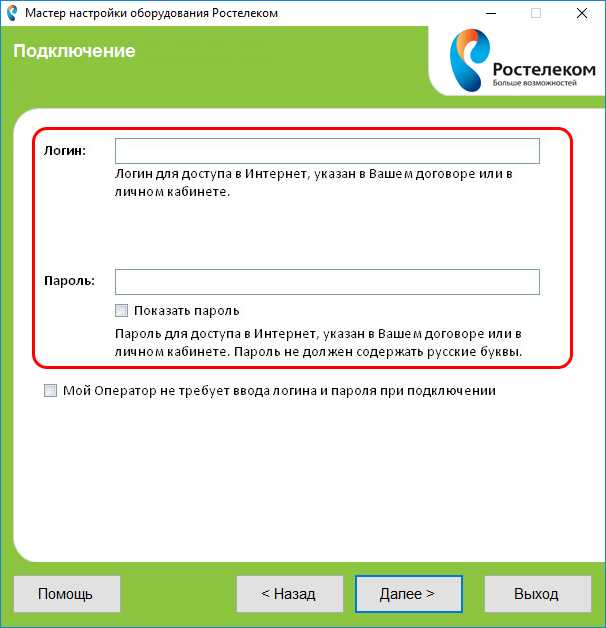как подключить через модем если есть проводной интернет
Анна Ворончук 10.07.2017 Обновлено: 18.03.2020 2 комментария
Услуги, связанные с Интернет-соединением от Ростелеком, уже давно успешно предоставляются сотням тысяч абонентов по всей стране. Это подтверждают статистические исследования и показатели активности пользователей. В связи с этим, у многих потенциальных абонентов возникает вопрос, как работает Ростелеком настройка wi-fi роутера?
Абонент, который желает активировать услугу индента, получает специально прикрепленный вай-фай роутер. Среди провайдеров, с которыми сотрудничает Ростелеком, TP Link, D Link, Fast, Huawei, QBR, а также компания Asus. Они имеют практически одинаковую последовательность настройки, что существенно упрощает процесс. Однако, в силу специфических особенностей у каждого из роутеров отдельных провайдеров есть свои особенности, о которых следует знать пользователю. Как настроить вай фай роутер Ростелеком, читайте далее.
Содержание
- 1 Как подключить вай фай роутер через модем Ростелеком?
- 2 Как узнать, кто подключен к моему wifi роутеру Ростелеком?
- 3 Настройка роутера Ростелеком sagemcom f@st 2804 v7 rev 1
Как подключить вай фай роутер через модем Ростелеком?
Если рассматривать провайдеров TP Link, D Link, их настройки посредством Ростелеком абсолютно идентичные друг другу.
Чтобы оперировать в интерфейсе роутера TP Link, абоненту необходимо открыть браузер и вписать в адресной строке 192.168.0.1 или tplinklogin.net.
Далее следует выбрать опцию «Сеть», которая располагается в правой части меню.
После чего следует перейти к пункту «WAN». Выберите тип соединения «PPPoE (Россия PPPoE)», а потом впишите пароль и логин, установленный Ростелекомом. После этого следует нажать команду «Соединить».
Останется только нажать команду «Сохранить». Если все шаги выполнены правильно, на экране появится пометка статуса «Подключено».
Как настроить вай фай роутер Ростелеком D Link D615:
- Заполните поля логина и пароля. В обе строки необходимо ввести слово admin;
- Выберите в интерфейсе нужный язык;
- Кликните на пункт «Расширение строки»;
- В заголовке «Сеть» выбор пункта «WAN»;
- Выполните команду «Добавить» тип соединения PPPoE, а затем укажите логин и пароль, предоставленного Ростелекомом;
- Заполните «Имя сервиса» – введите Internet;
- Укажите интервал LCP на уровне 15;
- Укажите провалы на уровне 2.

Как настроить вай фай роутер Ростелеком D Link D6300:
- Выбор пункта «Расширение строки»;
- В заголовке «Сеть» выбор пункта «WAN»;
- В пункте «Порт» выбрать «Ports 5 или 2»
Последующие пункты, как и в предыдущей инструкции.
Схема подключения роутера DSL 2640u и DSL 2500u:
- Войти в интерфейс;
- Нажать команду «Click’n’Connect», после чего автоматически начнется настройка системы ADSL;
- Выбрать тип PPPoE;
- В строки VPI и VCI соответственно вписать 0 и 33и нажать команду «Далее»;
Последующие пункты, как и в предыдущей инструкции.
Ростелеком настройка wi-fi роутера FAST 1744 и FAST2804 v7:
Стоит отметить, что настройки роутера данного провайдера достаточно просты, а вот, что касается интерфейса, здесь придется проявить внимание и терпение для того, чтобы сделать все правильно.
Если у Вас остались вопросы или есть жалобы — сообщите нам
Задать вопрос
- Удалите РРР-подключение.
 Чтобы сделать это, следует перейти в «Дополнительные настройки» и выбрать «WAN». Там высветится единственное соединение, которое нужно будет удалить;
Чтобы сделать это, следует перейти в «Дополнительные настройки» и выбрать «WAN». Там высветится единственное соединение, которое нужно будет удалить; - Нажать вкладку «Интерфейс второго уровня». После этого под ней появится интерфейс АТМ VPC. Здесь необходимо будет убрать единственный пункт, который там находится;
- В месте удаленного соединения выполнить команду «Добавить»;
- В строки VPI и VCI соответственно вписать 0 и 33и нажать команду «Далее»;
- Нажать кнопку «Применить» и создать новое подключение. Чтобы сделать это, в конфигурации выбрать пункт «РРР over Ethernet», нажать «Далее», а затем «Применить»;
- Вести пароль и логин, которые установлены компанией Ростелеком и имя сети;
- После нескольких повторных нажатий команд «Далее» и «Применить» процедура настройки будет завершена.
Ростелеком настройка wi-fi роутера ASUS RT N12 является одной из самых простых:
- Войти в интерфейс.
- Нажать «Internet Setup».
- В полях подключения, которые после этого действия появились, выбрать РРРоЕ.

- В пунктах 1,2,4 и 5 прописать «Да», а в 3 – «Нет».
- Вписать пароль и логин Ростелекома.
Схема настройки Zyxel Keenetic DSL основана на версии прошивки, которая уже существует на устройстве. Пароль «1234» работает для старых версий, что же касается новых, он изменен на «admin».
Как настроить вай фай роутер Ростелеком QBR 2041 ww:
- Выполните вход в интерфейс посредством пароля «admin».
- После этого во вкладке с названием «Настройка интерфейса» появятся два пункта в разделе «Интернет».
- В строки VPI и VCI впишите 0 и 33, затем нажмите «Далее».
- Постоянный виртуальный канал оставить на уровне 1.
- Инкапсуляция РРРоА/ РРРоЕ.
- Ввести пароль Ростелеком.
- В режиме DHCP IPv6» установить пометку с флажком «SLAAK».
- Пункт «Включить DHCP PD» – отключить.
Как узнать, кто подключен к моему wifi роутеру Ростелеком?
Нередко случается, что пользователь по тем или иным признакам начинает понимать, что его интернетом пользуется кто-то еще. Настройка wi-fi роутера Ростелеком может быть произведена путем различных незаконных манипуляций. Подключаться к чужому роутеру без ведома хозяина запрещено и наказуемо.
Настройка wi-fi роутера Ростелеком может быть произведена путем различных незаконных манипуляций. Подключаться к чужому роутеру без ведома хозяина запрещено и наказуемо.
Как понять, что кто-то эксплуатирует ваш роутер? Есть очевидные признаки, обнаружив которые, пользователю необходимо принимать оперативные меры и обращаться за помощью к своему провайдеру.
Но прежде, чем приступить к проверке, стоит внимательно ознакомиться с программным обеспечением того роутера, который прикреплен к пользователю. Каждый из пользователей задает адрес, который подключает его к устройству. Его точное значение можно узнать, заглянув в прилагаемую к роутеру инструкцию.
После того, как IP роутера будет найдено и вписано в адресную строку, пользователь окажется на странице авторизации, где необходимо будет указать свой пароль и логин. Далее откроется домашняя страница, где будет находиться информация о функционале роутера и меню настроек.
В меню следует выбрать вкладку wi-fi и перейти к ней, после чего в пункт «Список wi-fi клиентов». Именно здесь и можно будет увидеть тех, кто подключен к роутеру.
Именно здесь и можно будет увидеть тех, кто подключен к роутеру.
Настройка роутера Ростелеком sagemcom f@st 2804 v7 rev 1
Настройку роутера можно производить только после глобальной его очистки от не нужных пользователю заводских подключений.
Как настроить вай фай роутер Ростелеком sagemcom f@st 2804 v7 rev 1:
- Зайти в интерфейс АТМ VPC и нажать команду «Добавить»;
- Указать данные VCI и VPI;
- Остальные пункты оставить без изменений;
- Нажать «Применить» или «Сохранить».
Схема настройки роутера sagemcom f@st 2804 v7 rev 1 на вкладке «WAN-сервис»:
- Нажать «Добавить»;
- Выбрать конфигурацию «Далее»;
- Указать тип сервиса РРРоЕ;
- На страничке, которая открылась, ввести свои пароль и логин, которые указаны в договоре;
- Выбрать желаемое название для подключения;
- Проверить, что над пунктом «повтор РРР» есть галочка;
- Нажать «Далее»;
- Переместить созданный маршрут РРР1 в левую колонку в случае, если она находится справа, после чего переместить в обратную сторону через usb-подключение;
- Нажать «Далее».

- В списке последних настроек во второй строке напротив NAT найти пометку «Включено».
Анна Ворончук (Написано статей: 277)
Задать вопрос
Эксперт и редактор сайта. Хорошо разбирается в пользовании социальными сетями и умным телевидением, профессионал в банковской сфере и в пользовании умными вещами. Также хорошо разбирается в принципе работы и тарифах сотовой связи, владеет знаниями о принципе работы электронных кошельков. Просмотреть все записи автора →
Оценка статьи:
Загрузка…
Поделиться с друзьями:
Популярные статьи
← Как пополнить счет Ростелеком банковской картой через интернет ← Как узнать сумму к оплате Ростелеком по номеру телефона: размер долга?
Adblock
detector
Настройка роутера Ростелеком и подключение WiFi: пошаговая инструкция
СОДЕРЖАНИЕ
1. Как подключить роутер Ростелеком
2.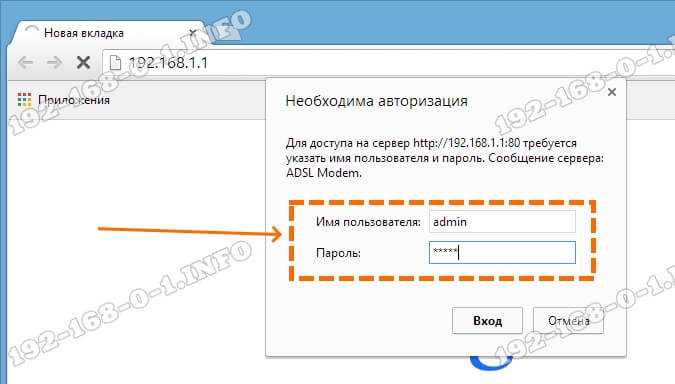 Как настроить модем Ростелеком
Как настроить модем Ростелеком
2.1. Через WEB-интерфейс
2.2. С помощью установочного диска
3. Как настроить роутер Ростелеком на примере распространенных моделей
4. Видеоинструкция по настройке adsl модема Ростелеком
В каждом доме интернет становится обязательным атрибутом, через него уже не только посещают веб-сайты, но и подключают телевидение. Компания Ростелеком уже много лет предоставляет такие услуги по всей России. Оператор, как правило, предоставляет оборудование в аренду для всех абонентов, проводит первичную настройку подключения.
Как подключить роутер Ростелеком
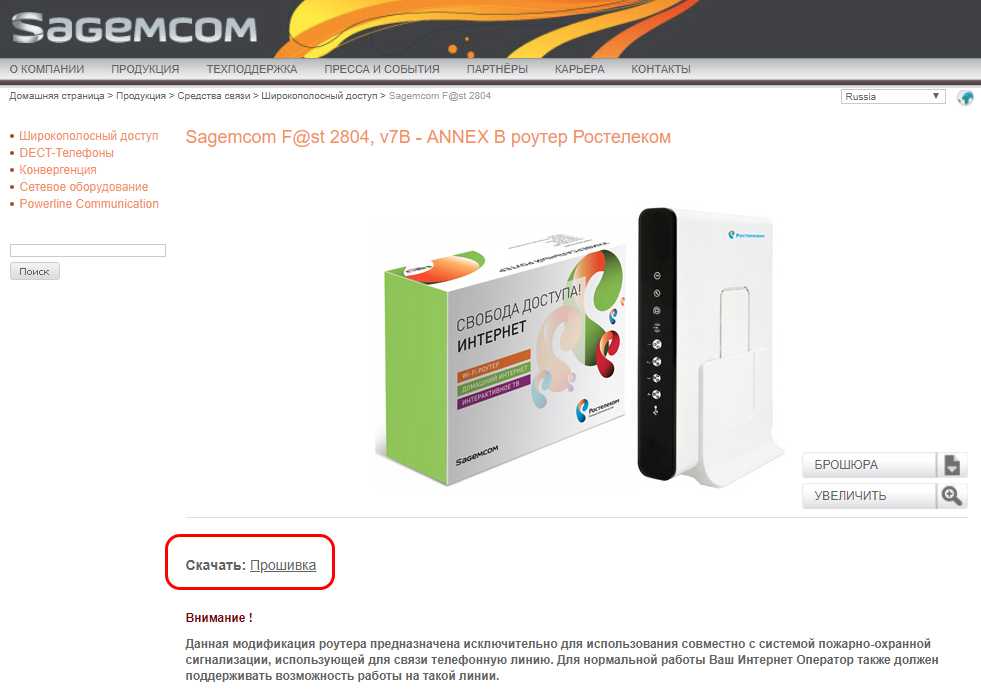 Если же пользователь меняет самостоятельно устройство, переустанавливает на компьютере операционную систему, то следует знать, как подключиться, а затем – как настроить вай-фай роутер Ростелеком самостоятельно.
Если же пользователь меняет самостоятельно устройство, переустанавливает на компьютере операционную систему, то следует знать, как подключиться, а затем – как настроить вай-фай роутер Ростелеком самостоятельно.
Как настроить модем Ростелеком
Необходимость сброса конфигурации или заново ввести настройки может появиться по разным причинам. Для этого понадобится открыть интерфейс, который позволяет вносить необходимые данные для подключения. Некоторые абоненты не знают даже, как зайти в настройки роутера Ростелеком. Каждый производитель создает для этого специальное обеспечение, и устройство может быть настроено двумя способами:
- автоматически через установочный диск;
- вручную через веб-интерфейс.
Через WEB-интерфейс
Рассматривать это вариант нужно, отталкиваясь от версии модели роутера.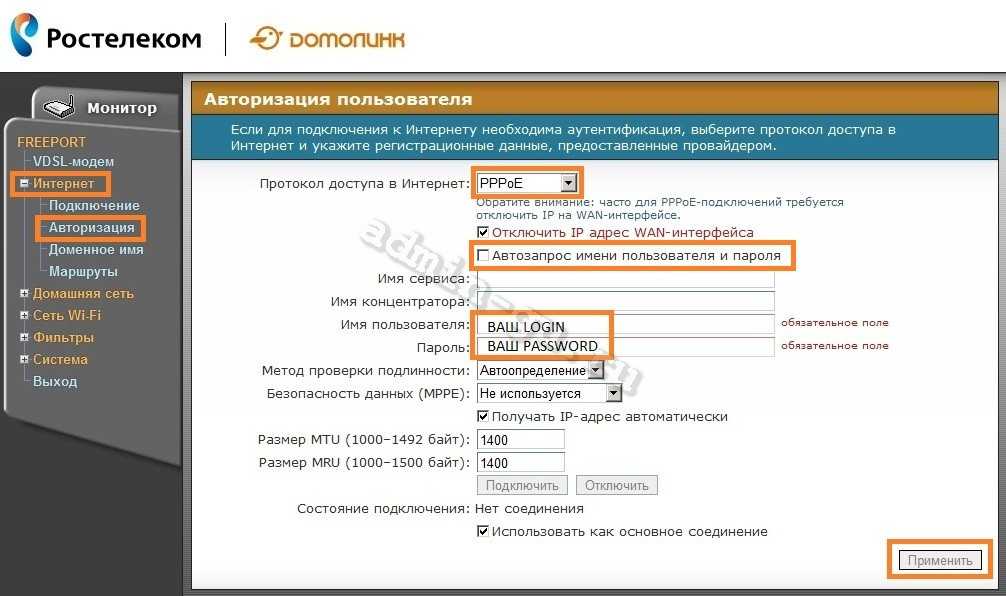 Конфигурация параметров D-Link DIR-300 и Upvel будет отличаться. Этот способ для многих сложный, требует внимания. У каждого беспроводного маршрутизатора есть свой сетевой http адрес, через который можно войти на панель настроек и выполнить все необходимые действия. Ниже будут представлены пошаговые инструкции для самых популярных моделей роутера.
Конфигурация параметров D-Link DIR-300 и Upvel будет отличаться. Этот способ для многих сложный, требует внимания. У каждого беспроводного маршрутизатора есть свой сетевой http адрес, через который можно войти на панель настроек и выполнить все необходимые действия. Ниже будут представлены пошаговые инструкции для самых популярных моделей роутера.
С помощью установочного диска
У некоторых производителей комплектация включает специальный установочный диск, который помогает в автоматическом режиме настроить подключение к сети. Программа по умолчанию откроется после запуска диска. Пользователь должен просто пройти не самую сложную пошаговую процедуру настройки, ввести логин, пароль, который будет выдаваться Ростелекомом.
Как настроить роутер Ростелеком на примере распространенных моделей
Настройка роутера Ростелеком будет немного отличаться у разных моделей устройства, разной прошивки.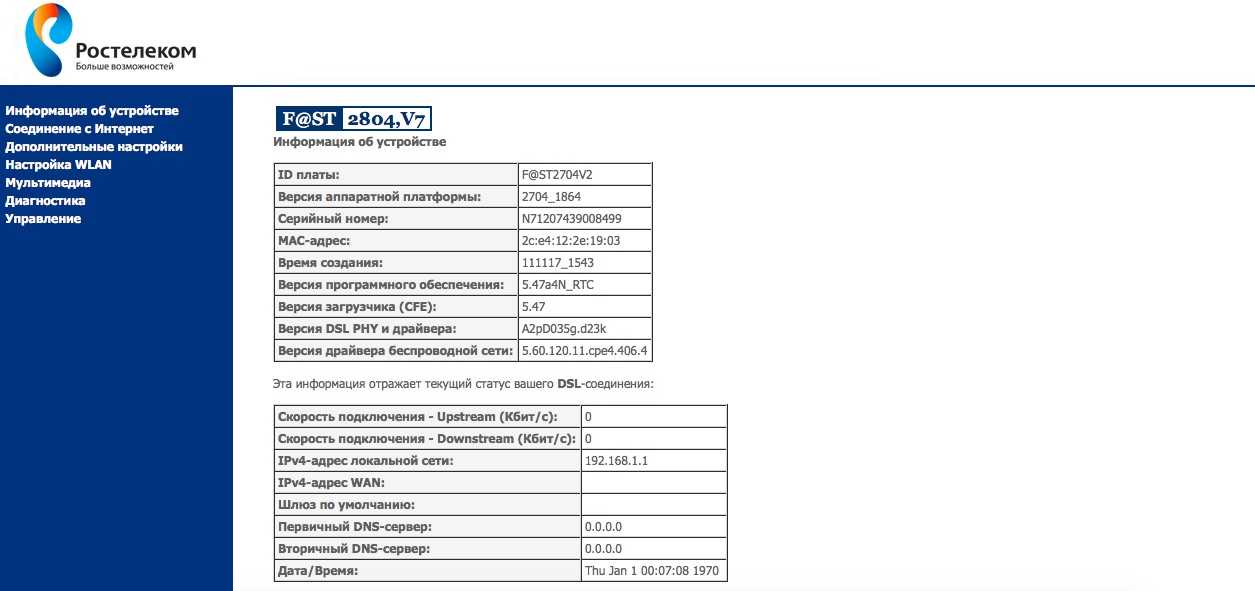 Одного универсального способа сделать это нет, поэтому ниже представлены самые популярные варианты модемов и их настройка.
Одного универсального способа сделать это нет, поэтому ниже представлены самые популярные варианты модемов и их настройка.
- Для входа в настройки роутера введите в браузере 192.168.1.1. Как правило, доступ осуществляется по логину admin и такому же паролю.
- В разделе «Дополнительные настройки» найдите пункт «WAN сервис», удалите заводские преднастройки.
- В этом разделе перейдите на «Интерфейс второго уровня», зайдите «Интерфейс ATM PVC». Удалите интерфейс DSL ATM.
- В том же подразделе найдите «ETH интерфейс», выберите порт eth0 с режимом подключения «VLAN MUX».
- «Дополнительные настройки»: найдите «Wan Сервис» и жмите кнопку «Добавить». Выберите созданный ранее eth0 порт, нажмите далее.
- Выберите тип подключения PPPoE. Нажмите «Далее» и откроется интерактивное окно авторизации.

- Введите РРР имя, пароль, отметьте пункт «повтор РРР при ошибке аутентификации»
- В следующих нескольких окнах постоянно жмите «Далее», ничего менять не нужно.
D-Link DSL-2640U:
- Настройка роутера Ростелеком этой модели проходит по адресу 192.168.1.1. Логин, пароль – admin по умолчанию.
- Перейдите в раздел «Сеть» и нажмите на «Click’n’Connect».
- Существует два типа подключения: PPPoE или через динамически ip-адрес. Данная инструкции описывает первый вариант.
- Введите выданные Ростелеком имя пользователя, пароль, нажмите «Далее».
- При подключенной линии ADSL к роутеру роутер покажет успешное соединение. Для настройки вай-фай нужно нажать кнопку «Далее».
- Найдите параметр «Режим» и выставите «Маршрутизатор».
- В следующем окне следует ввести имя SSID сети, используйте латинские буквы.
- Перейдите на следующее окно, раздел «Сетевая аутентификация», выберите «Защищенная сеть».

- Придумайте и введите свой пароль в поле «Ключ безопасности», нажмите «Далее».
- На следующем окне подтвердите сохранение.
D-Link DVG-N5402SP:
- Для настройки роутера Ростелеком данной модели введите сетевой адрес 192.168.8.254.
- На странице авторизации ничего вводить не надо по умолчанию, нажмите просто «Login».
- Перейдите в раздел «Setup», найдите пункт «Internet Setup».
- Выберите тип подключения – «PPPoE Dual Access».
- В открывшейся форме введите логин в поле «PPPoE Account», придумайте пароль и напишите на полях «PPPoE Password», «Confirm Password».
- Напротив «Second Access IP Type» выберите «Dynamic IP», отметьте галочкой «VoIP Over Second Access».
- На этой же странице ниже найдите раздел «VLAN». Установите галочку на «Enable VLAN Tagging».
- Для поля Wan1 установите значение 0, кликните «Apply», а ниже нажмите «Save & Restart».

- Вас перенаправит на раздел «Maintenance», на страницу «Backup and Restore». Убедитесь, что на пункт «Save all Settings» выделен. После этого нажмите «Reboot». Дождитесь перезагрузки роутера и продолжите работу.
- Следующим нужно посетить меню «Setup» и раздел «LAN».
- Отметьте строку «Enable Wireless LAN Interface» и кликните на кнопку «Apply».
- Перейдите на «Wireless Security», установите значение «WPA2» и «WPA Authentication Mode», установите значение «Both».
- Для поля «Pre-Shared Key» придумайте и введите код для вашей вай-фай сети. Кликните «Apply», после его нажмите «Save & Reboot».
Qtech RT-A1W4L1USBn:
- Адрес в сети этого роутера от Ростелеком – 192.168.1.1. Используйте логин, пароль – admin.
- Иногда после входа сервис сразу же попросит сменить стандартные доступы на ваши личные, которые вы можете придумать самостоятельно.

- В меню веб-интерфейса для ручной настройки роутера перейдите на «Interface Setup», подраздел «Internet».
- Вам необходимо выбрать тип подключения. Сейчас рассматривается вариант через ADSL соединение, поэтому выберите АТМ из списка «Transfer Modes».
- «Virtual Circuit»: следует выбрать первое соединение с индексом 0. Проверьте, чтобы статус стоял «Activated», иначе соединение будет неактивно.
- Раздел «VCI» и «VPI», нужно ввести данные, которые предоставляет филиал Ростелеком.
- В пункте «ATM QoS» выставите значение «ubr», а в разделе ISP лучше выбрать «PPPoA/PPPoE».
- Нажмите на пункт «PPPoE», введите на полях «Password», «Username» данные, которые вам предоставил Ростелеком.
- Далее нужно выбрать такие параметры «Encapsulation» — «LLC», «PPP Authentication» — «AUTO».
- Для постоянного соединение «Connection» должно иметь параметр «Always On».
- Нажмите «Save».
У этого роутера существует специальная встроенная утилита, которая называется «Quick Start».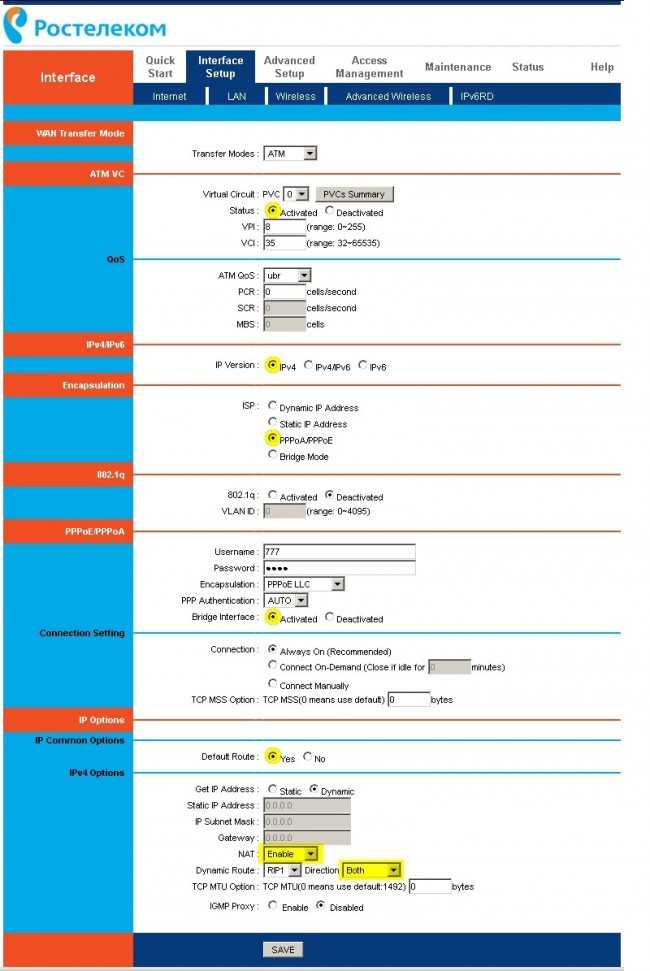 Эта функция очень поможет, если не уверены, что в силах осуществить настройку через веб-интерфейс. Программа очень простая, понятная, у многих пользователей не возникает никаких затруднений. Утилита самостоятельно проведет базовую настройку устройства.
Эта функция очень поможет, если не уверены, что в силах осуществить настройку через веб-интерфейс. Программа очень простая, понятная, у многих пользователей не возникает никаких затруднений. Утилита самостоятельно проведет базовую настройку устройства.
Видеоинструкция по настройке adsl модема Ростелеком
618
Была ли эта статья полезной?
Да
Нет
0 человек ответили
Спасибо, за Ваш отзыв!
человек ответили
Расскажите, что вам не понравилось? В статье нет ответа на мой вопрос Другое Отправить
Что-то пошло не так и Ваш голос не был учтен.
Нашли в тексте ошибку?
Выделите её, нажмите Ctrl + Enter и мы всё исправим!
Комментарий к параметрам маршрутизатора Ростелеком 192.
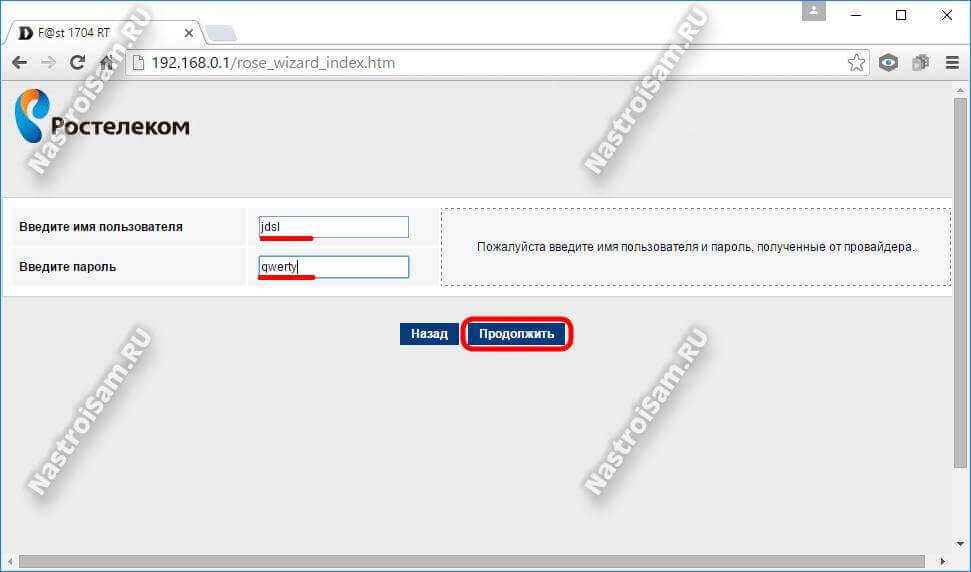 168.1.1 и 192.168.0.1
168.1.1 и 192.168.0.1 192.168.1.1 или 192.168.0.1 IP-адрес входа в меню настройки маршрутизатора через DSL-модуль конфигурации Ростелеком веб-интерфейса. Le problème réside данс l’отсутствие сюр ле réseau d’instructions détaillées для ла Mise en place d’un routeur Wi-Fi Ростелеком данс ле panneau де контроля. В результате, j’entends souvent des questions telles que «Je ne peux pas entrer les paramètres de Rostelecom», «quel est le mot de passe de connexion» и т.д. entreprise entendent souvent parler de «l’inpossibilité de connection un modem Huawei, ZTE, Eltex ou Sagemcom par eux-mêmes”, puis il est proposé d’appeler le maître à la maison — naturellement, à leurs propres frais. Комментарий: введите маршрутизатор Ростелеком и укажите, какие параметры модема используются для IP-адреса, который нельзя использовать? Эта инструкция поможет вашему персоналу без особых усилий подключить модем Ростелеком к Интернету через ADSL или Ethernet и настроить сеть Wi-Fi через веб-интерфейс.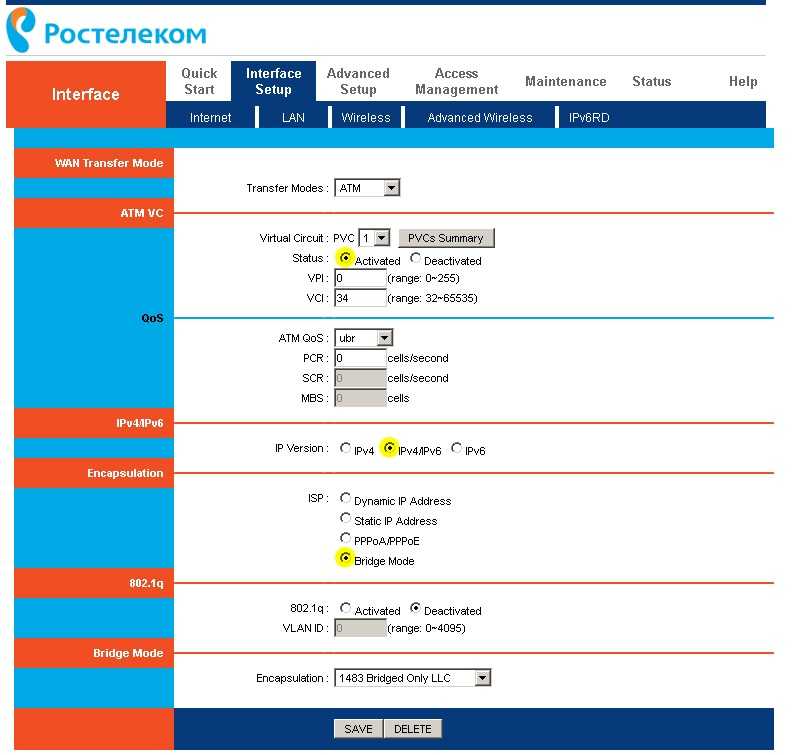 Et si vous le souhaitez, changez-le par la Suite en TP-Link, D-Link, Asus, Zyxel, Keenetic или другие.
Et si vous le souhaitez, changez-le par la Suite en TP-Link, D-Link, Asus, Zyxel, Keenetic или другие.
Запросить роутер WiFi Ростелеком?
Souvent, четвертый, подключенный к маршрутизатору F @ st Sagemcom 2804 v7 (используется стандартная модель Sagemcom 1744), ZTE, Eltex или Huawei для установки доступа к Интернету без файлов. На l’appelle aussi souvent «модем ADSL», mais ce n’est pas tout à fait vrai. Это устройство, которое соединяет маршрутизатор Ростелеком с модемом ADSL и маршрутизатором Wi-Fi, является простым приложением маршрутизатора.
Комментировать как подключить модем wifi Ростелеком через ADSL в интернет?
Существует два типа подключения маршрутизатора Ростелеком (модем) к Интернету — два порта за плату для Sagemcom (2804 и 1744), Huawei, ZTE, Eltex:
- Технология ADSL
- Через Metro Ethernet
Тип подключения к Интернету не может быть использован в соответствии с конкретным договором с поставщиком услуг Интернета.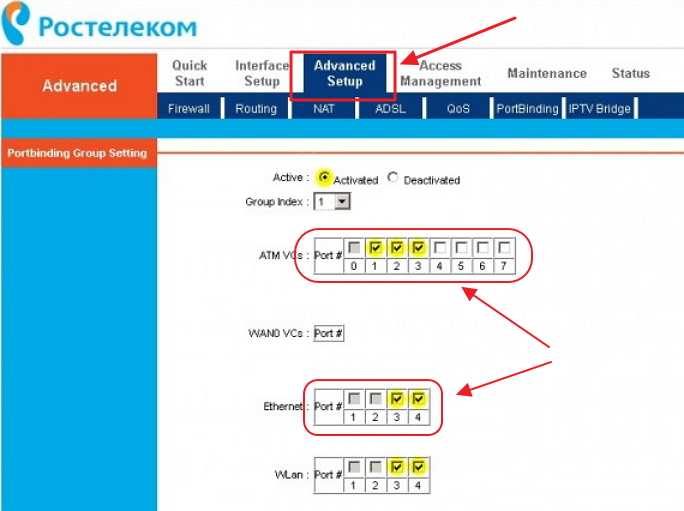 В этой статье, мы рассматриваем возможность подключения через резолюцию GPON, но должны быть отделены друг от друга.
В этой статье, мы рассматриваем возможность подключения через резолюцию GPON, но должны быть отделены друг от друга.
Учетная запись для портов LAN и USB, а также «маленький» порт DSL. Используя технологию ADSL, вы можете легко подключиться к своей телефонной сети, что позволяет легко подключиться к этой сети. Nous connections l’ordinateur avec un câble au connecteur LAN n ° 1.
Si vous disposez d’un Ethernet de votre fournisseur, nous le branchons sur LAN1 et l’ordinateur sur LAN2. Le boîtier TV, si nécessaire, est toujours connecté au 4ème connecteur.
Ensuite, nous attons que la nouvelle connexion locale s’affiche dans l’onglet «Connexions Actuelles». La connexion n’est pas encore connectée à Internet, nous passons donc à l’étape suivante — etablir une connexion.
Комментарий Использовать соединение с веб-интерфейсом через IP-адрес 192.168.1.1 или 192.168.0.1?
Соединение с маршрутизатором Ростелеком по фактическому адресу IP 192.168. 1.1 или 192.168.0.1, выбранной модели ZTE, Sagemcom, Eltex или Huawei. Lequel est nécessaire dans votre cas, ноус касается l’autocollant sur le boîtier.
1.1 или 192.168.0.1, выбранной модели ZTE, Sagemcom, Eltex или Huawei. Lequel est nécessaire dans votre cas, ноус касается l’autocollant sur le boîtier.
Для ввода персонала маршрутной сети Ростелеком, у вас есть возможность:
- Ouvrez n’importe quel navigationur et écrivez «//192.168.0.1» или «192.168.1.1» ‘dress la bare.
- Всплывающее окно Dans la fenêtre, entrez le même login et mot de passe dans les lignes — admin-admin.
- Nous sommes entrés dans les paramètres du routeur Ростелеком.
Que faire si l’ordinateur n’entre pas dans les paramètres Ростелеком?
Малгре ла simplicité des действия, иль приходят parfois qu’un problème survienne: même après que toutes les étapes ont été Correction suivies, l’ordinateur ne peut pas entrer les paramètres du routeur Ростелеком. Dans une position où il s’agit d’un nouveau routeur et que vous le connectez et le configurez pour la première fois, le moyen le plus simple consiste à effectuer une reinitialisation complète des paramètres d’usine à l’aide du bouton «Reinitialiser » одежда.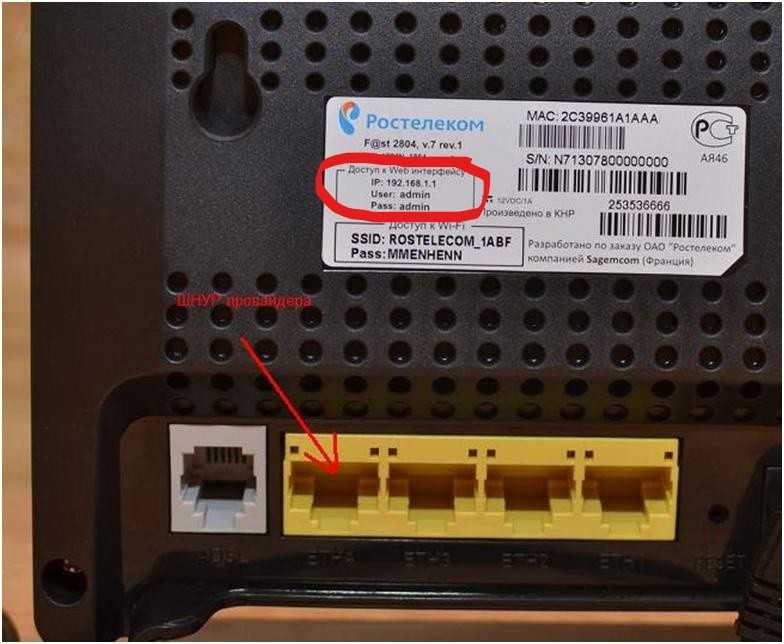
Si vous ne pouvez pas entrer votre compte staff, mais que vous ne souhaitez pas annuler les paramètres Rostelecom du routeur, lisez les инструкции séparées pour corriger cette erreur.
Что нужно для входа на маршрут Ростелеком?
Sur les routers Ростелеком, пара логин-мот де-пасс по умолчанию est admin-admin. S’il ne rentre pas et que vous avez oublié le vrai, vous devez reinitialiser les paramètres et voir le mot de passe par défaut, qui est indiqué sur l’tiquette du capot inférieur.
Конфигуратор Интернет на маршрутизаторе Ростелеком через ADSL
Все обслуживание в разделе «Дополнительные параметры — Служба WAN» и существует в таблице с ответами линий. Si c’est le cas, cochez la case «Supprimer» et cliquez sur le bouton du même nom.
Ensuite, ouvrez la section «Interface du 2ème niveau» et supprimez également les lignes du tableau
Après cela, nous cliquons ici sur le bouton «Ajouter» et, «sur clien changequons» Enregistrer»
Après cela, кликните на nouveau sur «Ajouter» и измените значение VCI на «38», après quoi nous sauvegardons les paramètres. En consequenence, vous devriez obtenir une plate avec deux lignes.
En consequenence, vous devriez obtenir une plate avec deux lignes.
Allez maintenant dans le «service WAN», click for «Ajouter», et sur la nouvelle page — «Suivant»
Sur la page suivante, sélectionnez PPP sur Ethernet (PPPoE)
En Nous appuyons sur «Suivant» et sur l’étape suivante, sans rien changer aussi.
Et puis «Appliquer / Enregistrer»
Терпение — большой выбор. Поддерживая, nous appuyons à nouveau sur «Ajouter», puis sur «Suivant», mettons la case à cocher «Pontage», puis sauvegardons.
Enfin, Allez Dans La Section «Grouper Les Interfaces» и Cliquez Sur «Ajouter»
ICI
- Définir Le nom Du Goure «TV»
- utilisez lafyce leplacer la vale vale vale vale vale vale vale vale vale vale vale vale vale vale vale vale vale vale vale vale vale vale vale vale vale » » vers la columnne de gauche
- et dans le bloc suivant, nous faisons la même selected avec la valeur «eth4»
Ванная комната, ноус эконом.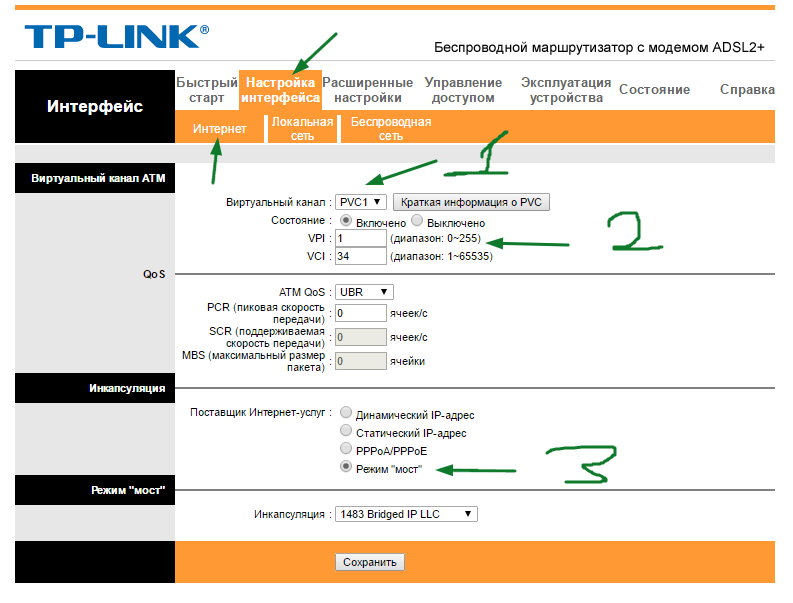
Соединение маршрутизатора Ростелеком с Интернетом через Ethernet через ваш персональный компьютер
Если вы не используете тип соединения Ethernet, мы используем effaçons également d’abord tous les tableaux dans les éléments «Paramètres supplémentaires — Service WAN» et «Interface de Couche 2 «.
Allez Ensuite в разделе «Интерфейс ETH» и клик на бутон «Ajouter»
Nous activons la case à cocher sur l’element on «WLAN MAX» et appliquons.
Техническое обслуживание, все, что связано с «сервисом WAN» и настройками линий PPPoE и мостов — требование, связанное с основными параметрами ADSL.
À la dernière étape, dans les «Interfaces de regroupement», définissez le nom «TV» et déplacez les valeurs «br_eth0 / eth0.2» et «eth4» dans la colonne de gauche
90 Comment met разместить розетку wifi на роутере Ростелеком?
Пассажиры на месте Wi-Fi Ростелеком на маршруте Sagemcom. Налейте все, что касается «параметров WLAN», или определите нотр имени (SSID) для резо без файла, puis enregistrez la configuration.
Ensuite, в меню «Безопасность», определите тип шифрования WPA2 / PSK и атрибуты с установленным пропуском.
Connectez-vous au routeur Rostelecom depuis le téléphone
Pour saisir les paramètres du routeur Rostelecom depuis téléphone, vous pouvez utiliser n’importe quelur mobile de la même manière, Firefox, Opera, Safari — Google и т.д. Веб-интерфейс пользователя компьютера адаптирован к маленькому экрану смартфона. Et puis nous entrons également l’addresse IP 192.168.0.1 или 192.168.1.1, логин, mot de passe, puis par parallelie avec un ordinateur.
C’est tout. Nous avons mis en place notre propre routeur wifi de Rostelecom sans l’aide du support method, économisant ainsi une Certaine somme d’argent. Espérons que dans un proche avenir le fournisseur beginra à être plus fidèle et plus attentif à ses client, et que vous n’aurez pas à chercher désespérément иne решение проблемы доступа к Интернету par vous-même, без присутствия помощника d ‘un professional.
Вы можете изменить маршрутизатор Sagemcom на мем TP-Link, Asus, D-Link или Zyxel. La Principale выбрал à laquelle vous devez Faire Attention est que l’appareil que vous achetez est un routeur ADSL, et non un un routeur ordinaire.
Видео пояснительный комментарий Введите параметры маршрутизации Ростелеком — 192.168.1.1
Вместо заключения
PS Au fait, j’ai un autre cas intéressant Lié à Cette Société. Je voulais соединитель ла телевидения пар кабель. Et comme mon téléphone fonctionne déjà avec eux, et qu’ils ont offert une réduction à leurs client, j’ai fait une requirede через веб-сайт. Un jour plus tard, ils m’ont appelé, m’ont proposé de me connecter à Internet également, ce à quoi j’ai dit que j’avais déjà Internet, j’avais besoin de la télévision. L’operatrice a déclaré qu’il qu’il ne savait pas si cela était возможных и qu’ils appelleraient dans quelques jours et diraient avec ertitude. Une semaine s’est écoulée, j’ai émis et connecté à la télévision dans une autre entreprise. Un mois s’est écoulé (!), J’ai déjà réussi à publier une dizaine d’articles sur ce site, quand du coup ils me rappellent de Rostelecom et me disent qu’ils peuvent me faire un câble séparé … Ouais , mais j’avais juste l’air d’être assis devant le récepteur tout ce temps et сопутствующий leur appel … Ce sont les gars …
Un mois s’est écoulé (!), J’ai déjà réussi à publier une dizaine d’articles sur ce site, quand du coup ils me rappellent de Rostelecom et me disent qu’ils peuvent me faire un câble séparé … Ouais , mais j’avais juste l’air d’être assis devant le récepteur tout ce temps et сопутствующий leur appel … Ce sont les gars …
Как использовать родительский контроль на маршрутизаторе с модемом (собственный пользовательский интерфейс)
Эта статья относится к:
Archer D5 , TD-W9970 , TD-W9980B 8 , 0 TD-W9980B 8 , 0 TD Archer D2, TD-W9980, TD-W8970B, TD-W8970, Archer D9, TD-W8980, TD-VG5612, Archer D7
здесь
Функция родительского контроля позволяет разрешить компьютеру вашего ребенка доступ только к определенным веб-сайтам в течение установленного вами периода времени. Это весьма полезно, если родители не хотят, чтобы компьютеры их детей имели полный доступ ко всему Интернету, а только к некоторым необходимым.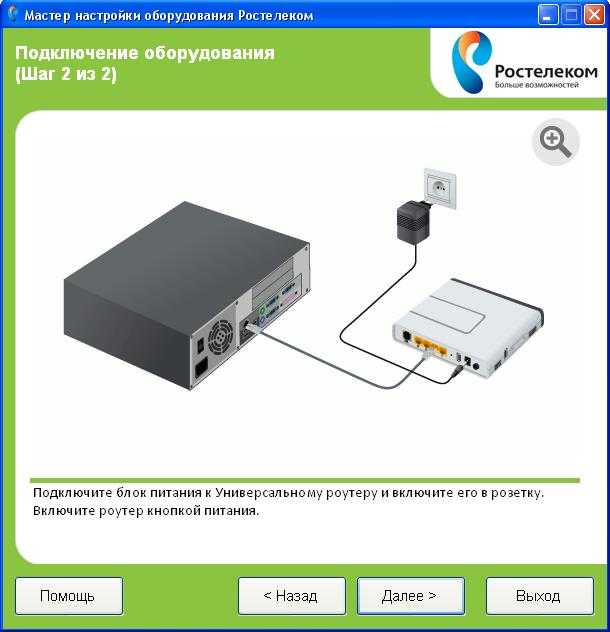
В качестве примера в этой статье мы используем TD-W8968 V1.
Шаг 1 Войдите на страницу конфигурации модема-маршрутизатора:
Откройте веб-браузер и введите IP-адрес маршрутизатора в локальной сети в адресной строке (IP-адрес маршрутизаторов TP-Link Modem по умолчанию: 192.168.1.1 ) , затем нажмите Введите .
При появлении запроса введите имя пользователя и пароль маршрутизатора (имя пользователя и пароль по умолчанию — admin ).
Если вы не можете открыть эту страницу, нажмите здесь для получения дополнительных инструкций.
Шаг 2 В меню слева нажмите Родительский контроль , чтобы открыть страницу настроек. Выберите Включить родительский контроль и введите MAC-адрес родительского ПК на этой странице.
Примечание: Чтобы установить текущий ПК в качестве родительского, нажмите кнопку Копировать на выше , чтобы автоматически добавить MAC-адрес этого ПК в указанное выше поле Родительский ПК.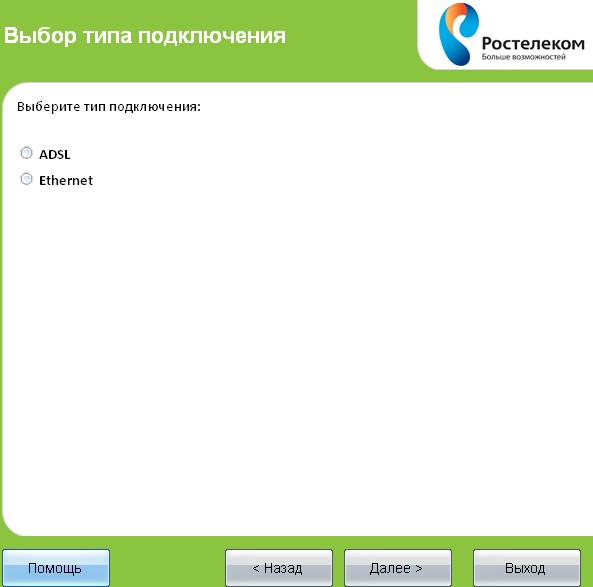
Нажмите Сохранить , чтобы сохранить настройки
Шаг 3 Добавьте MAC-адреса компьютеров, которыми вы хотите управлять, в поля ниже.
Примечание: Если дочерний компьютер находится в текущей локальной сети, вы можете найти MAC-адрес дочернего компьютера в раскрывающемся списке Все MAC-адреса в текущей локальной сети , щелкните его, после чего он будет заполнен дочерним компьютером. поле автоматически.
Шаг 4 Выберите время, в течение которого подконтрольные компьютеры могут подключаться к сети. Вы можете выбрать время начала и время окончания, чтобы сделать это, а также вы можете щелкнуть блоки, чтобы отметить их синим цветом.
Шаг 5 Нажмите Добавить кнопку , чтобы добавить URL-адрес, который вы разрешаете посещать компьютерам, находящимся под вашим контролем. Если вы хотите удалить добавленный URL-адрес, выберите его и нажмите кнопку Удалить выбранное .


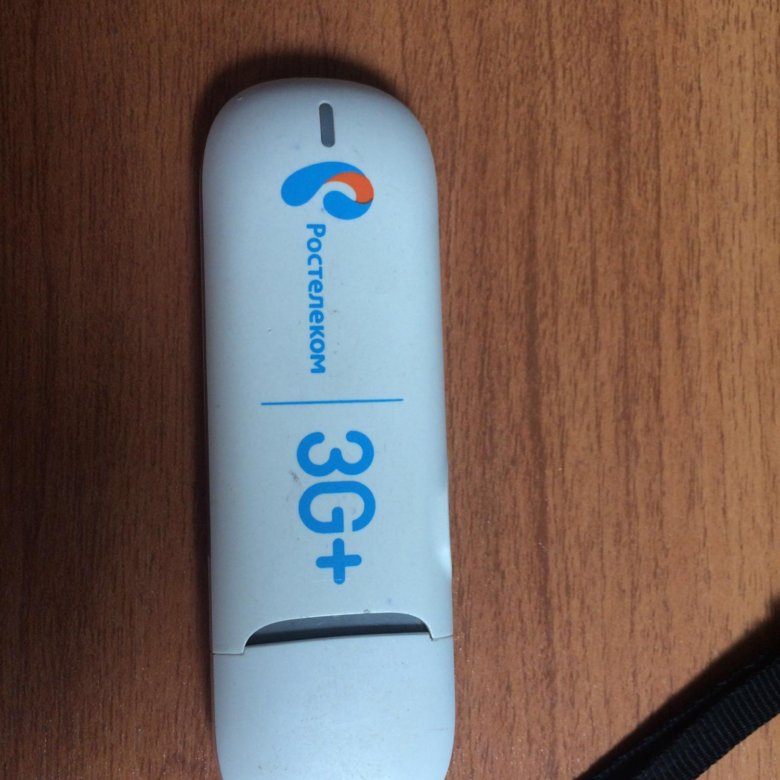
 Чтобы сделать это, следует перейти в «Дополнительные настройки» и выбрать «WAN». Там высветится единственное соединение, которое нужно будет удалить;
Чтобы сделать это, следует перейти в «Дополнительные настройки» и выбрать «WAN». Там высветится единственное соединение, которое нужно будет удалить;